Možete da štampate e-poruke, priloge i kalendare u Outlook na vebu.
-
Izaberite poruku koju želite da odštampate.
-
Na vrhu stranice izaberite stavku

-
Pregled poruke će se otvoriti u novom prozoru. Na vrhu prozora izaberite stavku Odštampaj.
-
U dijalogu štampač izaberite štampač koji želite da koristite i izaberite stavku Odštampaj.
Da biste odštampali priloge e-pošte, možete da preuzmete i sačuvate priloge na lokalnom računaru ili OneDrive i zatim ih otvorite u odgovarajućem programu. Na primer, .doc datoteke mogu da se otvore i štampaju iz programa Word, a .pdf datoteke mogu da se otvore i štampaju iz programa Adobe Reader.
-
Otvorite poruku koja sadrži prilog koji želite da odštampate.
-
Ispod priloga izaberite stavku Preuzmi.
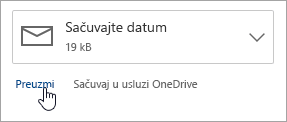
-
Kada se datoteka preuzme, otvorite je u odgovarajućem programu i odaberite opciju za štampanje. Na primer, otvorite .docx datoteku u programu Word, a zatim je odštampajte.
Možete odštampati prikaz kalendara u Outlook na vebu.
-
Na dnu stranice izaberite stavku kalendar

-
Odaberite dan, radnu sedmicu, sedmicuili mesec prikaz na vrhu prozora.
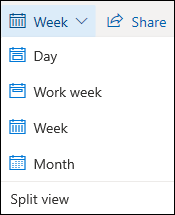
-
Idite na datume koje želite da odštampate.
-
Na vrhu stranice izaberite stavku Odštampaj.
-
Pregled kalendara otvoriće se u novom prozoru. Možete da promenite kalendar koji želite da odštampate, željeni prikaz i vremenski raspon. Možete i da uključite ili isključite mini kalendar koji se štampa na vrhu stranice. Pritisnite dugme Odštampaj.
Napomena: Podrazumevano će se štampati svi kalendari koji su trenutno izabrani. Da biste odštampali određeni kalendar, izaberite padajući meni u okviru Kalendar u prozoru Odštampaj.
-
Kada izaberete željene postavke, izaberite stavku Odštampaj.
-
U dijalogu Štampanje odaberite željene opcije, a zatim izaberite stavku Odštampaj.










